Sails.js es un marco MVC gratuito, de código abierto y en tiempo real desarrollado sobre el entorno Node.js. Facilita la creación de aplicaciones Node.js personalizadas y de nivel empresarial. Sails.js utiliza generadores de código para crear una aplicación con menos escritura manual de código. Puede desarrollar aplicaciones de chat, paneles en tiempo real y juegos multijugador utilizando el marco Salis.js.
En esta publicación, le mostraremos cómo instalar el marco Salis.js con Nginx en Rocky Linux 8.
Requisitos
- Un servidor que ejecuta Rocky Linux 8 en Atlantic.Net Cloud Platform
- Una contraseña de root configurada en su servidor
Paso 1:crear el servidor en la nube de Atlantic.Net
Primero, inicie sesión en su servidor en la nube de Atlantic.Net. Cree un nuevo servidor, eligiendo Rocky Linux 8 como sistema operativo con al menos 2 GB de RAM. Conéctese a su servidor en la nube a través de SSH e inicie sesión con las credenciales resaltadas en la parte superior de la página.
Una vez que haya iniciado sesión en su servidor, ejecute el siguiente comando para actualizar su sistema base con los últimos paquetes disponibles.
dnf update -y
Paso 2:instalar Node.js
Antes de comenzar, deberá instalar Node.js en su sistema. Primero, instale todas las dependencias requeridas usando el siguiente comando:
dnf install curl gcc-c++ make -y
A continuación, agregue el repositorio de origen del nodo con el siguiente comando:
curl -fsSL https://rpm.nodesource.com/setup_16.x | bash -
A continuación, instale Node.js ejecutando el siguiente comando:
dnf install nodejs -y
Una vez que Node.js está instalado, puede verificar la versión de Node.js usando el siguiente comando:
node --version
Obtendrá el siguiente resultado:
v16.13.0
Paso 3:instalar Sails.js
Ahora, puede usar NPM para instalar Sails.js:
npm -g install sails
Después de instalar Sails.js, deberá crear un directorio para la aplicación Sails.js.
mkdir sails
Luego, cambie el directorio a sails y cree una nueva aplicación usando el siguiente comando:
cd sails sails new myapp
Se le pedirá que seleccione la plantilla para su aplicación:
Choose a template for your new Sails app: 1. Web App · Extensible project with auth, login, & password recovery 2. Empty · An empty Sails app, yours to configure (type "?" for help, or <CTRL+C> to cancel) ? 1
Escriba 1 y presione la tecla Intro para crear su aplicación:
info: Installing dependencies... Press CTRL+C to cancel. (to skip this step in the future, use --fast) info: Created a new Sails app `myapp`!
Paso 4:Iniciar la aplicación Sails.js
Después de crear la aplicación Sails.js, cambie el directorio a su aplicación e inicie la aplicación usando el siguiente comando:
cd myapp sails lift
Obtendrá el siguiente resultado:
info: Starting app... info: Initializing project hook... (`api/hooks/custom/`) info: Initializing `apianalytics` hook... (requests to monitored routes will be logged!) info: ·• Auto-migrating... (alter) info: Hold tight, this could take a moment. info: ✓ Auto-migration complete. debug: Running v0 bootstrap script... (looks like this is the first time the bootstrap has run on this computer) info: info: .-..-. info: info: Sails <| .-..-. info: v1.5.0 |\ info: /|.\ info: / || \ info: ,' |' \ info: .-'.-==|/_--' info: `--'-------' info: __---___--___---___--___---___--___ info: ____---___--___---___--___---___--___-__ info: info: Server lifted in `/root/sails/myapp` info: To shut down Sails, press + C at any time. info: Read more at https://sailsjs.com/support. debug: ------------------------------------------------------- debug: :: Mon Nov 08 2021 09:20:32 GMT+0000 (Coordinated Universal Time) debug: Environment : development debug: Port : 1337 debug: -------------------------------------------------------
Presione CTRL+C para detener la aplicación.
Paso 5:cree un archivo de servicio de Systemd para Salis.js
Es una buena idea crear un archivo de servicio systemd para administrar la aplicación Sails.js. Puedes crearlo usando el siguiente comando:
nano /lib/systemd/system/sails.service
Agregue las siguientes líneas:
[Unit] After=network.target [Service] Type=simple User=root WorkingDirectory=/root/sails/myapp ExecStart=/usr/bin/sails lift Restart=on-failure [Install] WantedBy=multi-user.target
Guarde y cierre el archivo, luego vuelva a cargar el demonio systemd para aplicar los cambios:
systemctl daemon-reload
Ahora, inicie el servicio Sails.js y habilítelo para que se inicie al reiniciar el sistema:
systemctl start sails systemctl enable sails
También puede verificar el estado del servicio Sails.js usando el siguiente comando:
systemctl status sails
Obtendrá el siguiente resultado:
● sails.service
Loaded: loaded (/usr/lib/systemd/system/sails.service; disabled; vendor preset: disabled)
Active: active (running) since Mon 2021-11-08 09:22:14 UTC; 7s ago
Main PID: 48672 (node)
Tasks: 22 (limit: 11411)
Memory: 136.0M
CGroup: /system.slice/sails.service
├─48672 node /usr/bin/sails lift
└─48679 grunt
Nov 08 09:22:16 rockylinux sails[48672]: info: ____---___--___---___--___---___--___-__
Nov 08 09:22:16 rockylinux sails[48672]: info:
Nov 08 09:22:16 rockylinux sails[48672]: info: Server lifted in `/root/sails/myapp`
Nov 08 09:22:16 rockylinux sails[48672]: info: To shut down Sails, press + C at any time.
Nov 08 09:22:16 rockylinux sails[48672]: info: Read more at https://sailsjs.com/support.
Nov 08 09:22:16 rockylinux sails[48672]: debug: -------------------------------------------------------
Nov 08 09:22:16 rockylinux sails[48672]: debug: :: Mon Nov 08 2021 09:22:16 GMT+0000 (Coordinated Universal Time)
Nov 08 09:22:16 rockylinux sails[48672]: debug: Environment : development
Nov 08 09:22:16 rockylinux sails[48672]: debug: Port : 1337
Nov 08 09:22:16 rockylinux sails[48672]: debug: -------------------------------------------------------
En este punto, la aplicación Sails.js se inicia y escucha en el puerto 1337 . Puede verificarlo usando el siguiente comando:
ss -antpl | grep 1337
Obtendrá el siguiente resultado:
LISTEN 0 128 *:1337 *:* users:(("node",pid=48672,fd=19))
Paso 6:configurar Nginx como proxy inverso para Sails.js
Primero, instale Nginx con el siguiente comando:
dnf install nginx
A continuación, cree un archivo de configuración de host virtual Nginx con el siguiente comando:
nano /etc/nginx/conf.d/sails.conf
Agregue las siguientes líneas:
server {
listen 80;
server_name sails.example.com;
location / {
proxy_pass http://localhost:1337/;
proxy_set_header Host $host;
proxy_buffering off;
}
}
Guarde y cierre el archivo, luego verifique Nginx por cualquier error de sintaxis:
nginx -t
Obtendrá el siguiente resultado:
nginx: the configuration file /etc/nginx/nginx.conf syntax is ok nginx: configuration file /etc/nginx/nginx.conf test is successful
Finalmente, reinicie Nginx para aplicar los cambios:
systemctl restart nginx
Paso 7:acceda a Sails.js
Ahora, abra su navegador web y acceda a la interfaz web de Sails.js usando la URL http://sails.example.com . Debería ver la aplicación Sails.js en la siguiente pantalla:
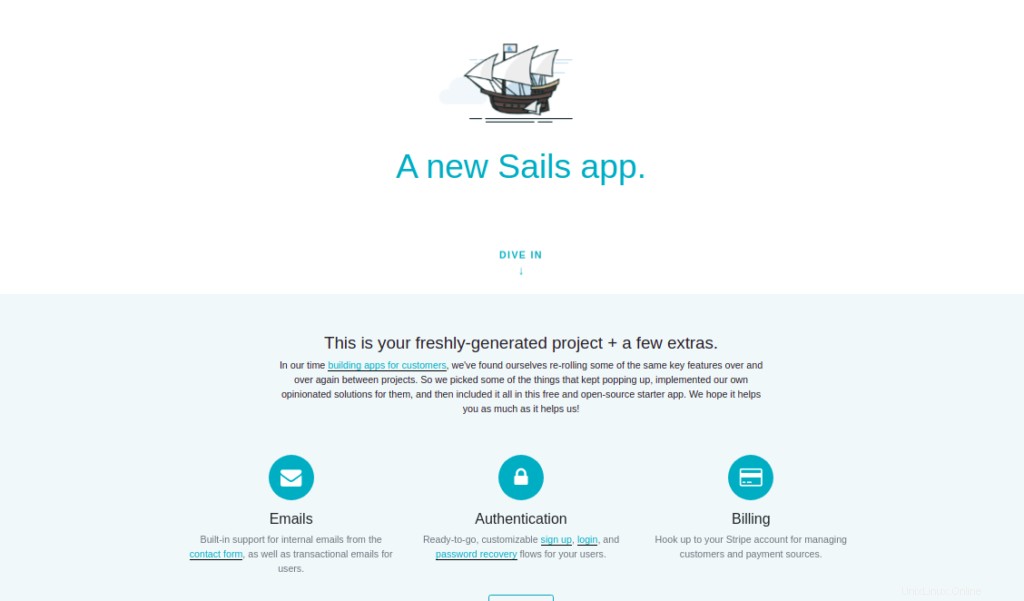
Conclusión
¡Felicidades! Ha instalado correctamente Sails.js con Nginx en Rocky Linux 8. Ahora puede comenzar a desarrollar su primera aplicación en tiempo real utilizando el marco Sails.js. ¡Pruébelo en su servidor privado virtual de Atlantic.Net!